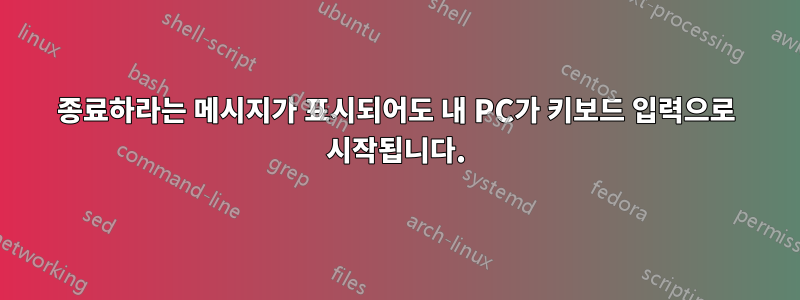
PC를 절전 모드로 전환했습니다. 깨우려면 키보드의 아무 키나 누르세요. 프로세스가 예상대로 작동합니다.
내 문제는 PC를 종료하고 아무 키나 누르면 시작된다는 것입니다. Windows 8.1 및 마더보드: gigabyte H61M-S2PV를 사용하고 있습니다.
내가 이걸 왜 받는지 모르겠어요. 내 PC에 대해 더 많은 정보가 필요하면 알려주십시오.
답변1
이는 Windows 8.1의 문제가 아니라 Windows 8.1에 설정된 옵션일 가능성이 높습니다.바이오스. 내가 이렇게 말하는 이유는 OS가 부팅 프로세스의 일부로 로드될 때까지 작동할 수 없기 때문에 이러한 기능은 하드웨어에서 지원되어야 하기 때문입니다.
이 설정을 수정하는 방법은 사용하는 특정 마더보드에 따라 다릅니다. 첫 번째 지침 세트는 대부분의 마더보드에 적용되는 비교적 일반적인 세트입니다. 가능하다면 마더보드와 함께 제공된 사용자 설명서를 확인하십시오. 이 설명서에는 이 설정과 변경 방법에 대한 자세한 정보가 포함되어 있습니다.
- 컴퓨터를 다시 시작하십시오.
- 부팅하는 동안 BIOS 설정 또는 BIOS 설정에 액세스하기 위해 눌러야 하는 키(일반적으로 키보드 상단에 있는 기능 키 중 하나 또는 DEL)를 알려줍니다. 예를 들어 내 컴퓨터에서는
BIOS Setup: <DEL>부팅하는 동안 화면 왼쪽 하단에 다음과 같이 표시됩니다. - 이 화면이 표시되는 동안 지정된 키를 누릅니다(등록되었는지 확인하려면 몇 번 탭하는 것이 좋습니다). 너무 늦게 눌러 계속 로드되는 경우 맨 위에서 이 지침을 다시 따르세요.
- 다음 메뉴에서 "키보드에서 부팅", "키를 누를 때 부팅" 또는 "키보드로 전원 켜기"와 같은 설정을 찾으세요. "부팅", "고급 설정", "전원 관리" 메뉴에 있을 가능성이 높습니다. 설정' 또는 이와 유사합니다. 각 마더보드는 자체 메뉴와 명명 시스템을 다르게 처리하므로 이 단계가 가장 어렵습니다. 자세한 내용은 마더보드 설명서를 다시 확인하세요.
- 옵션을 찾으면 끄십시오.
- 저장하고 종료합니다(이를 수행하는 방법은 마더보드에 따라 다르지만 화면 상단이나 하단에서 다른 종료 옵션을 지정해야 합니다).
그러면 키를 눌러 컴퓨터를 부팅할 때 발생하는 문제가 해결되기를 바랍니다.
다음 지침은 원래 게시물에 지정된 마더보드인 "Gigabyte H61M-S2PV"에 특별히 적용됩니다. 지침은 다음에서 찾을 수 있습니다.다운로드 가능한 사용자 설명서 PDF, 그러나 지침을 단순화하여 아래에 포함시켰습니다. 더 많은 정보가 필요하거나 이미지의 이점을 원할 경우 문서를 확인하십시오("전원 관리 설정" 세부 사항은 32페이지 끝부분에서 찾을 수 있으며 "키보드로 전원 켜기"에 대한 자세한 내용은 33페이지 끝부분에서 찾을 수 있습니다).
- 컴퓨터를 다시 시작하세요
- DEL로고/포스트 화면이 나타나면 누릅니다 (의심스러운 경우 DELBIOS 설정 메뉴가 로드될 때까지 탭하십시오).
- 나타나는 메뉴에서 "전원 관리 설정"을 선택하십시오.
- "키보드로 전원 켜기"로 이동하여 로 설정되어 있는지 확인하세요
[Disabled]("마우스로 전원 켜기"도 로 설정되어 있는지 확인하는 것이 좋습니다[Disabled]). - 를 눌러 F10변경 사항을 저장한 다음 를 눌러 ESC종료하세요.




